 1、不小心把《UHO郵活通》結束了,要如何再啟動? 1、不小心把《UHO郵活通》結束了,要如何再啟動?
《UHO郵活通》首次執行時會自動建立「自動啟動」的捷徑,請依下圖找到這個捷徑,直接點選執行就可以了:
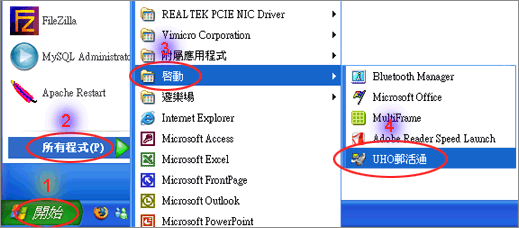
 2、下載UHO.EXE後執行出現「沒有複製檔案至安裝目錄」的錯誤訊息,該怎麼辦? 2、下載UHO.EXE後執行出現「沒有複製檔案至安裝目錄」的錯誤訊息,該怎麼辦?
如果您使用的是Windows Vista,不要直接雙點擊(double click)UHO.EXE檔案,請按滑鼠右鍵,出現如下圖的選單,選擇「以系統管理員身份執行」即可。
如果您是使用其它Windows版本,您必須擁有寫入安裝的程式目錄(一般而言是C:\Program Files)的權限,請聯絡您的電腦管理人員確認您有這樣的權限。
 3、預設的IP/PORT已被占用,無法啟動? 3、預設的IP/PORT已被占用,無法啟動?
《UHO郵活通》預設使用127.0.0.1到127.0.0.3的Port 25與Port 110,分別做為SMTP與POP3的連接器,若這些IP/PORT會被其它軟體所占用,建議您改設指定的IP/PORT,若您是網路是自動取得IP,建議您還是使用127.0.0.X,以免每次開機IP不同而需重設Outlook。
指定IP方法與步驟如下:
- 請依前一題的圖解,找到《UHO郵活通》「自動啟動」的捷徑。
- 在此捷徑上按滑鼠右鍵,點選「內容」。
- 在「目標」項目中,看到"C:\Program Files\UHO\UHO.exe" -run
- 在後面加上參數,設定欲指定的SMTP或POP3連接器之IP/PORT:
| 參數 |
說明 |
| -s IP:Port |
指定SMTP連接器的IP與PORT,例如 -s 127.0.0.2:26 |
| -p IP:Port |
指定POP3連接器的IP與PORT,例如 -p 127.0.0.2:111 |
|
 4、更改Outlook的POP3伺服器後,已收過的信,又再重收一遍,怎麼辦? 4、更改Outlook的POP3伺服器後,已收過的信,又再重收一遍,怎麼辦?
這是Outlook誤認為您改過POP3伺服器後就是新的信箱帳號,您可以將POP3伺服器改回原來的pop3.u-mail.com.tw,再依以下步驟改變您電腦的設定:
- 開啟DOS視窗,執行指令cd %SystemRoot%\system32\drivers\etc\
- 以DIR指令檢查有無hosts檔案,若無,則以記事本新建一個(要確定檔名為hosts,而非hosts.txt),若有,則以記事本打開。
- 以記事本打開hosts後,加入一行
127.0.0.1 pop3.u-mail.com.tw
請注意:此處輸入的127.0.0.1為您目前《UHO郵活通》之POP3伺服器IP,請依您的《UHO郵活通》執行時顯現的IP為準。
- 完成後存檔,結束記事本。
|